آموزش کامل پنجره Task Information در MSP
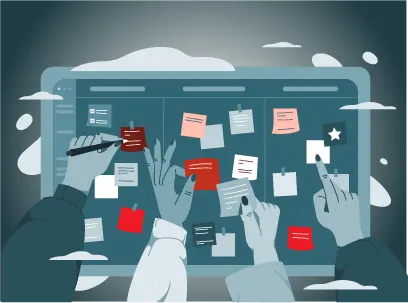
پنجره Task Information در نرمافزار Microsoft Project (MSP) جایی است که میتوانید تمام مشخصات و ویژگیهای یک فعالیت (Task) را بهصورت جزئی تنظیم کنید. این پنجره مثل «مرکز فرماندهی» برای هر فعالیت است. در این مقاله به آموزش کامل پنجره Task Information در MSP میپردازیم.
آنچه در این مقاله میخوانید
نحوه دسترسی به پنجره Task Information
1- روی نام فعالیت دوبار کلیک کنید.
2- یا فعالیت را انتخاب کرده، بعد از نوار ابزار روی Task → Information کلیک کنید.
3- همچنین میتوانید با راستکلیک روی فعالیت و انتخاب Information آن را باز کنید.
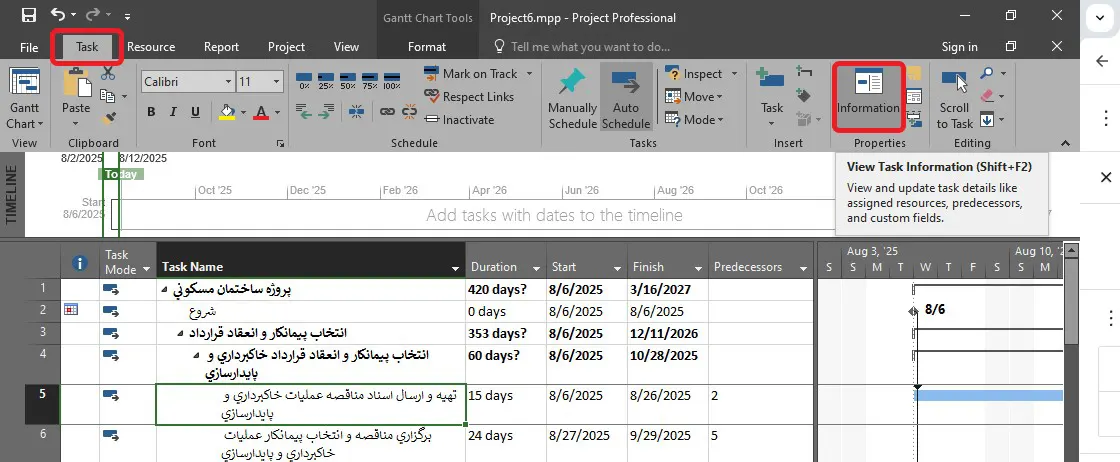
پنجره Task Information شامل تبهای زیر میباشد:
- General
- Predecessors
- Resources
- Advanced
- Notes
- Custom Fields
تنظیمات تب General پنجره Task Information
این تب برای مشخصات پایه فعالیت است:
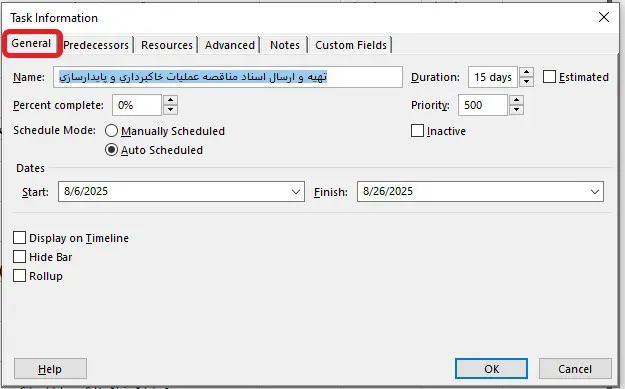
بخش Name:
- Task Name: نام فعالیت را نشان میدهد (این قسمت را میتوان هم از همین پنجره و هم مستقیماً در جدول گانت چارت تغییر داد)
- Duration (مدت): مدت زمان انجام فعالیت. میتوان آن را به روز (d)، ساعت (h)، هفته (w) یا ماه (mo) وارد کرد.
- Estimated (تخمینی): وقتی فعال باشد، مدت فعالیت بهصورت تقریبی ثبت میشود و کنار مدت یک علامت سؤال
?نمایش داده میشود. (برای فعالیتهایی که هنوز مطمئن نیستیم چقدر زمان میبرند استفاده میشود.) - Priority (اولویت): عددی بین 0 تا 1000 که میزان اهمیت فعالیت را نشان میدهد.
- این مقدار در عملیات Leveling Resources (متعادلسازی منابع) استفاده میشود تا نرم افزار بداند کدام فعالیتها مهمتر هستند.
- 0 = کمترین اولویت، 1000 = بالاترین اولویت.
- Inactive (غیرفعال): وقتی تیک زدهشود، فعالیت غیرفعال میشود:
- در زمانبندی پروژه در نظر گرفتهنمیشود.
- همچنان در لیست تسکها باقی میماند (برای مستندسازی یا ارجاع).
- فقط در نسخههای جدید MSP (۲۰۱۳ به بعد) وجود دارد.
- % Complete (درصد تکمیل): نشان میدهد چند درصد از کار انجام شدهاست. بهصورت دستی وارد میشود یا بر اساس پیشرفت زمان و کار محاسبه میشود.
- Schedule Mode (حالت زمانبندی):
- Manually Scheduled: تاریخها و مدت زمان بهصورت دستی وارد میشود. MSP تغییر خودکار در تاریخها ایجاد نمیکند مگر کاربر بخواهد.
- Auto Scheduled: نرم افزار MSP تاریخها و مدت را بر اساس وابستگیها، تقویم، و محدودیتها محاسبه و بهروزرسانی میکند.
- نکته: حالت Auto معمولاً برای پروژههای بزرگ و دقیق توصیه میشود.
بخش Dates
- Start / Finish (شروع / پایان): تاریخهای شروع و پایان فعالیت.
- در حالت Auto Scheduled این تاریخها بر اساس روابط و تقویم پروژه محاسبه میشوند.
- در حالت Manually Scheduled میتوان آنها را آزادانه تغییر داد.
- Display on Timeline (نمایش در تایملاین): اگر فعال شود، فعالیت روی Timeline بالای گانت چارت نمایش دادهمیشود. برای هایلایت کردن رویدادها یا مراحل مهم پروژه کاربرد دارد.
- Hide Bar (مخفی کردن نوار): نوار گانت مربوط به این فعالیت را در نمای گانت چارت پنهان میکند. وقتی فعالیت را فقط در جدول نیاز داریم ولی نمیخواهیم در نمودار دیدهشود مفید است.
- Rollup (نمایش خلاصه در summary task): وقتی فعال باشد، نوار یا Milestone این فعالیت در نوار فعالیت Summary Task هم نمایش دادهمیشود. مناسب برای وقتی که میخواهیم مراحل مهم یا وضعیت فعالیتهای زیرمجموعه در نوار خلاصه دیدهشود.
تنظیمات تب Predecessors پنجره Task Information
تب Predecessors در پنجره Task Information جایی است که وابستگیهای هر فعالیت را دقیق تعریف میکنیم. چهار ستون اصلی آن یعنی ID، Task Name، Type، Lag را مفصل توضیح میدهم، با مثالهای کاربردی.
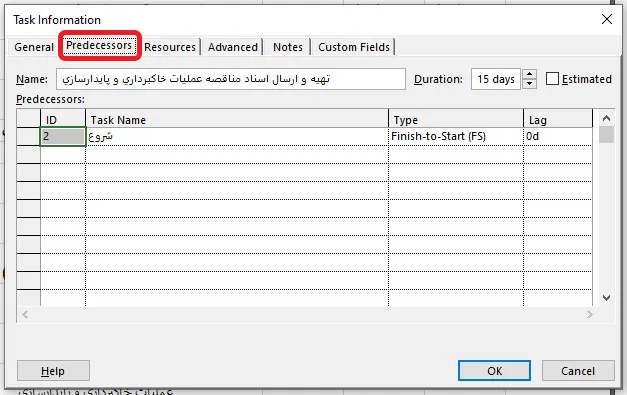
ID :
- شماره یکتای فعالیت پیشنیاز در ستون «ID» نمای گانت/شبکه (همان شماره سطر).
- کاربرد: وقتی میخواهید سریع لینک بدهید، کافی است ID پیشنیاز را بدانید. در خود تب هم ID هر پیشنیاز نمایش دادهمیشود.
- نکته: در فیلد «Predecessors» جدول گانت هم میتوانید مستقیماً بنویسید: مثال:
12FS+2d, 15SS-1dیعنی فعالیت جاری به فعالیتهای ID=12 و ID=15 وابسته است.
Task Name:
- نام فعالیتی که نقش پیشنیاز (Predecessor) را دارد.
- کاربرد: برای خوانایی لیست وابستگیها؛ اگر ID را فراموش کنید، از نام میتوانید تشخیص دهید کدام فعالیت است.
- نکته: میتوانید در همین تب با کلیک در سلولها از فهرست فعالیتها انتخاب کنید تا خطاهای تایپی نداشته باشید.
Type:
- نوع رابطه بین فعالیتها
- چهار نوع استاندارد رابطه زمانبندی وجود دارد. انتخاب درست Type تعیین میکند «شروع/پایان» کدام فعالیت به «شروع/پایان» دیگری گره بخورد:
- FS – Finish to Start (پایان به شروع)
- SS – Start to Start (شروع به شروع)
- FF – Finish to Finish (پایان به پایان)
- SF – Start to Finish (شروع به پایان)
- چهار نوع استاندارد رابطه زمانبندی وجود دارد. انتخاب درست Type تعیین میکند «شروع/پایان» کدام فعالیت به «شروع/پایان» دیگری گره بخورد:
Lag (تأخیر/تعجیل):
- فاصله زمانی بین نقاط اتصال دو فعالیت بر اساس Type.
- تأخیر مثبت (Lag):
+2dیعنی ۲ روز بعد. - تعجیل/Lead (Lag منفی):
-2dیعنی ۲ روز زودتر. - واحدها: میتوانید از d (روز)، h (ساعت)، w (هفته)، mo (ماه) استفاده کنید.
مثالها:FS+2d،SS-8h،FF+1w - درصد نیز قابل قبول است:
- وارد کردن
%یعنی درصدی از مدت پیشنیاز. - مثال:
FS-50%یعنی جانشین وقتی پیشنیاز ۵۰٪ جلو رفت، شروع شود (تعجیل نسبت به پایان آن). - یا
SS+25%یعنی جانشین یکچهارم مدت پیشنیاز بعد از شروع آن آغاز شود.
- وارد کردن
- رفتار با Typeها:
- در FS، Lag فاصله بین پایان پیشنیاز تا شروع جانشین است.
- در SS، Lag فاصله بین شروعهاست.
- در FF، Lag فاصله بین پایانهاست.
- در SF، Lag فاصله بین شروع پیشنیاز تا پایان جانشین است.
- تقویم اثرگذار است: Lag بر اساس تقویمِ لینک/فعالیت/پروژه محاسبه میشود (معمولاً تقویم پروژه). اگر روزهای غیرکاری دارید، 2d یعنی دو روز کاری.
- Lead (Lag منفی) با احتیاط: تعجیل زیاد ممکن است همپوشانی غیرواقعی بسازد؛ فقط وقتی تیمها واقعاً میتوانند موازی کار کنند استفاده کنید.
- تأخیر مثبت (Lag):
نکات حرفهای تب Predecessors
- چند پیشنیاز: یک فعالیت میتواند چندین ردیف در تب Predecessors داشته باشد (مثلاً هم
FS+2dبا یک فعالیت و همSSبا فعالیتی دیگر). - ویرایش سریع: در ستون «Predecessors» جدول گانت میتوانید ترکیبی بنویسید:
12FS+2d,15SS-1d - تعارضها: اگر محدودیتها (Constraints) با روابط پیشنیاز تناقض داشته باشند، برنامه هشدار میدهد و ممکن است تاریخها «قفل» شوند.
- وابستگی به Summary Task را نمی توانید ایجاد کنید؛ بهتر است بین فعالیتهای همسطح لینک بزنید تا «چرخش»های ناخواسته در برنامه ایجاد نشود.
- بازنگری Lag بعد از تغییر مدتها: اگر از درصد استفاده کردهاید و مدت پیشنیاز تغییر کند، Lag درصدی هم به همان نسبت تغییر میکند؛ Lagهای مدتدار (مثل
+2d) ثابت میمانند. بهتر از درصد استفاده نشود.
تنظیمات تب Resources پنجره Task Information
تب Resources در پنجره Task Information جایی هست که میتوانید برای یک فعالیت مشخص کنید چه منابعی استفاده میکنید، چه مقدار از آنها لازم است، و هزینه چطور محاسبه میشود. حالا هر بخش رو دقیق و با نکات کاربردی توضیح میدهیم:
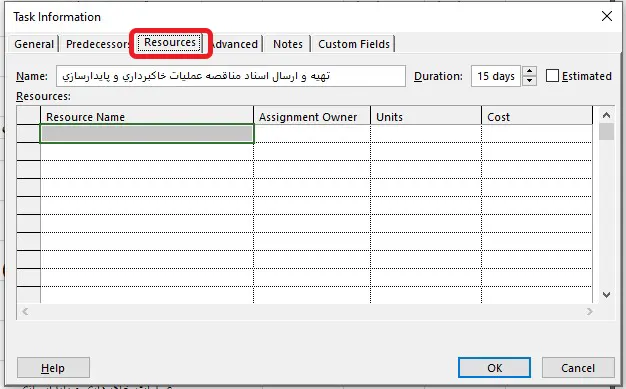
Resource Name:
- این ستون لیست منابعی را نشان میدهد که به فعالیت تخصیص دادهشدهاند.
- منابع میتوانند سه نوع باشند:
- Work Resources (منابع کاری): مثل نیروی انسانی یا تجهیزات.
- Material Resources (منابع مصرفی): مثل مصالح یا مواد اولیه.
- Cost Resources (منابع هزینهای): هزینههای یکباره مثل «هزینه سفر».
- انتخاب منبع: فقط منابعی را میتوان انتخاب کرد که قبلاً در Resource Sheet پروژهتعریف شدهباشند.
- برای افزودن منبع جدید بدون رفتن به Resource Sheet، میتوان نام را مستقیم در این ستون نوشت (Project آن را اضافه میکند).
- منابع میتوانند سه نوع باشند:
Assignment Owner
- این ستون بیشتر در سناریوهایی کاربرد دارد که پروژه با Project Server یا Project Online بهصورت تیمی مدیریت میشود.
- Assignment Owner کسی است که مسئول بهروزرسانی وضعیت فعالیت و ثبت پیشرفت است.
- در حالت کار فردی یا پروژههای آفلاین معمولاً این ستون استفاده نمیشود و خالی میماند.
- اگر همکاران از طریق سیستم مرکزی گزارش پیشرفت میدهند، انتخاب درست Assignment Owner مهم است.
Units
- درصد یا مقدار زمانی که یک منبع روی فعالیت صرف میکند.
- برای منابع کاری، واحد بهصورت درصد بیان میشود:
100%یعنی منبع تمام وقت روی این فعالیت کار میکند.50%یعنی نصف زمان کاری استانداردش را روی این فعالیت صرف میکند.
- اگر مدت فعالیت ۵ روز باشد و منبع
100%کار کند، ۵ روز کاری کامل صرف میشود. - برای منابع مادی، Units نشاندهنده مقدار مصرف است (مثلاً ۵ تن سیمان).
- چند منبع روی یک فعالیت: اگر دو منبع هر کدام 100% باشند، کل ظرفیت کاری فعالیت بیشتر میشود، ولی مدت آن بستهبه نوع فعالیت (Task Type) ممکن است کوتاهتر شود یا ثابت بماند.
Cost
- هزینه هر منبع از حاصلضرب میزان استفاده (Units) × مدت فعالیت × نرخ ساعتی/واحد منبع محاسبه میشود.
- نرخ منابع کاری و مادی در Resource Sheet تعریف میشود:
- Standard Rate: نرخ عادی (مثلاً 100,000 ریال در ساعت)
- Overtime Rate: نرخ اضافهکاری
- Cost/Use: هزینه ثابت برای هر بار استفاده
- در منابع هزینهای (Cost Resources)، مبلغ را مستقیم در این ستون وارد میکنید و به نرخ وابستهنیست.
- هزینه در این تب فقط برای همان فعالیت محاسبه میشود؛ جمع کل هزینهها را میتوان در ستون Cost جدول اصلی یا گزارشها دید.
تنظیمات تب Advanced پنجره Task Information
تب Advanced در پنجره Task Information توی Microsoft Project (MSP) از مهمترین بخشهاست چون اینجا میتوانید کنترل دقیقتری روی نحوه زمانبندی، محدودیتها، تقویم اختصاصی و حتی روش محاسبه پیشرفت داشته باشید.

Constrain task
- Deadline:
- تاریخ هدف برای پایان یک فعالیت را تعیین میکند.
- با یک فلش سبز در گانت چارت نمایش دادهمیشود.
- با محدودیت فرق دارد: اگر فعالیت دیرتر از Deadline تمام شود، فقط هشدار میدهد ولی تاریخ را قفل نمیکند.
- ابزار خوبی برای کنترل بدون محدودیت سخت.
Constraint type
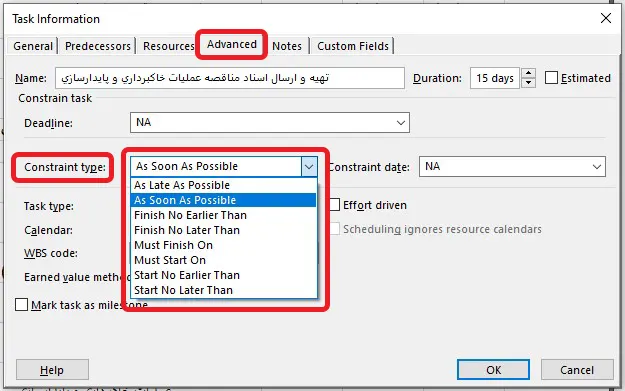
- Constraint type
- As Late As Possible (در آخرین زمان ممکن)
- پیشفرض در پروژههای Backward Scheduled (از تاریخ پایان به عقب).
- فعالیت تا جایی که میشود به تأخیر میافتد ولی پروژه دیرتر تمام نشود.
- As Soon As Possible (در اولین زمان ممکن)
- پیشفرض در پروژههای Forward Scheduled (از تاریخ شروع به جلو).
- یعنی فعالیت هر زمان که شرایطش فراهم شد شروع میشود.
- تاریخها بهطور خودکار و بدون محدودیت سخت تغییر میکنند.
- Finish No Earlier Than (پایان نه زودتر از)
- فعالیت نمیتواند قبل از یک تاریخ مشخص تمام شود.
- Finish No Later Than (پایان نه دیرتر از)
- فعالیت باید تا تاریخ مشخص تمام شود یا زودتر.
- Must Finish On(باید در این تاریخ تمام شود)
- فعالیت دقیقاً در همان تاریخ پایان مییابد، بدون تغییر.
- Start No Later Than (شروع نه دیرتر از)
- فعالیت باید تا تاریخ تعیینشده یا زودتر شروع شود.
- Must Start On (باید در این تاریخ شروع شود)
- فعالیت دقیقاً در همان تاریخ شروع میشود، نه زودتر و نه دیرتر.
- Start No Earlier Than (شروع نه زودتر از)
- فعالیت نمیتواند قبل از تاریخ تعیینشده شروع شود.
- فعالیت نمیتواند قبل از تاریخ تعیینشده شروع شود.
- As Late As Possible (در آخرین زمان ممکن)
- Constraint date
- تاریخی که برای محدودیت انتخابی اعمال میشود.
- فقط وقتی فعال است که نوع محدودیت به تاریخ نیاز داشته باشد (مثل Start No Earlier Than).
- نکته: استفاده زیاد از محدودیتهای سخت (Must Start/Finish) میتواند انعطاف پروژه را کم کند. معمولاً محدودیتهای نرم (No Earlier/No Later) بهترند.
Task Type
مشخص میکند تغییر در منابع، مدت یا حجم کار (Work) چه اثری روی بقیه عوامل دارد.
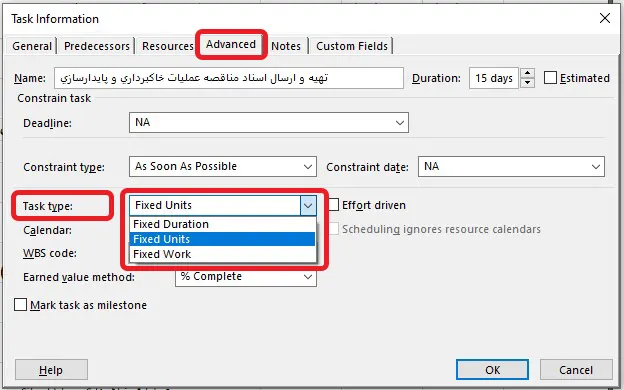
- Task type
- Fixed Duration: مدت فعالیت تغییر نمیکند، حتی اگر منابع اضافه یا کم شوند. تغییر منابع فقط روی حجم کار یا میزان بار آنها اثر دارد.
- Fixed Units: درصد تخصیص منابع ثابت است. تغییر مدت باعث تغییر حجم کار میشود.
- Fixed Work: مجموع حجم کار ثابت میماند. مجموع حجم کار ثابت میماند.
- Effort driven: اگر فعال باشد، با اضافه کردن منابع به فعالیت، مدت زمان کمتر میشود (برای فعالیتهای Fixed Work). اگر غیرفعال باشد، اضافه کردن منابع مدت را تغییر نمیدهد.
- Calendar: میتوان برای هر فعالیت یک تقویم کاری اختصاصی انتخاب کرد که با تقویم اصلی پروژه متفاوت باشد. وقتی که فعالیت در روزها یا ساعتهای خاصی انجام میشود (مثلاً کار شبانه یا آخر هفته) مفید است.
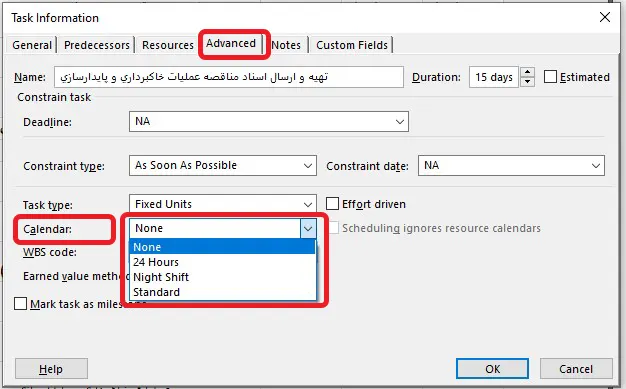
- Scheduling ignores resource calendar: اگر تیکش فعال باشد، MSP تقویم منابع را نادیده میگیرد و فقط طبق تقویم فعالیت زمانبندی میکند. مثال: منبع تعطیل است ولی فعالیت طبق تقویم خودش در حال انجام است.
- WBS code : نشاندهنده کد یکتای فعالیت در ساختار شکست کار (Work Breakdown Structure). این کدها یا بهطور خودکار توسط MSP تولید میشوند یا دستی تنظیم میشوند. برای گزارشدهی و مرتبسازی پروژه کاربرد زیادی دارد.
- Earned value method: دو روش برای سنجش پیشرفت ارزش کسبشده:
- Percent Complete (% Complete) – بر اساس درصد پیشرفت زمانی.
- Physical % Complete – بر اساس پیشرفت فیزیکی واقعی (کار انجام شده، نهفقط زمان).
- انتخاب این گزینه روی محاسبات مدیریت ارزش کسبشده (EVM) اثر میگذارد.
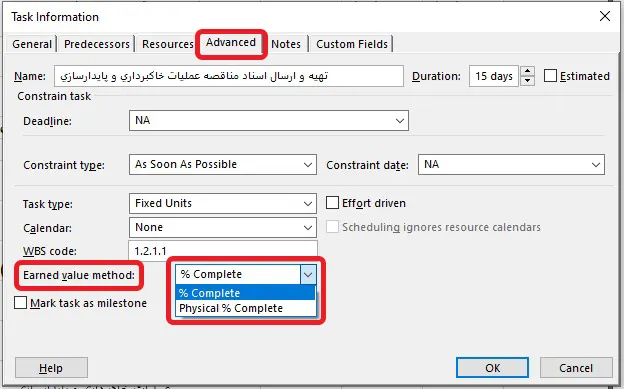
- Mark task as milestone
- وقتی فعال شود، فعالیت بهعنوان Milestone نمایش دادهمیشود.
- حتی اگر مدت داشته باشد، در گزارشها بهعنوان نقطه کلیدی پروژه دیدهمیشود.
- برای رویدادهای مهم یا تحویلهای کلیدی کاربرد دارد.
تنظیمات تب Notes پنجره Task Information
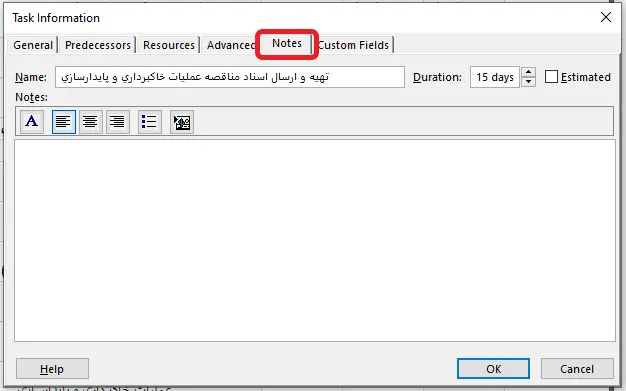
- این بخش برای نوشتن یادداشتها، توضیحات و اطلاعات تکمیلی درباره فعالیت استفاده میشود.
- میتوانید هر چیزی که در ستونها و فیلدهای معمولی MSP جا نمیشود را اینجا ثبت کنید.
- یادداشتها کمک میکنند ابهام فعالیت کم شود و تیم پروژه دقیق بداند چه کاری باید انجام شود.
تنظیمات تب Custom Fields پنجره Task Information
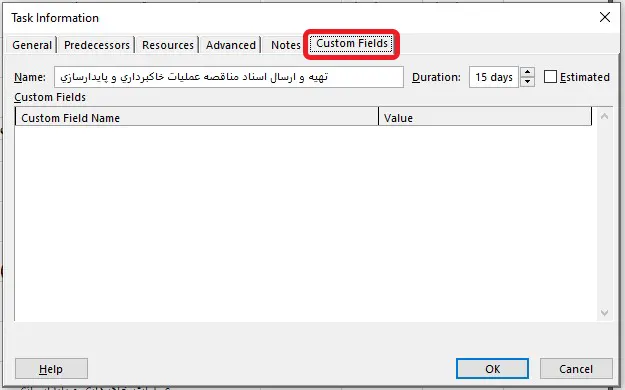
تب Custom Fields در پنجره Task Information در Microsoft Project (MSP) یکی از ابزارهای قدرتمند برای شخصیسازی دادهها و اضافه کردن اطلاعات اختصاصی به فعالیتهاست. با این تب میتوانید ستونهایی با معنا و فرمول دلخواه ایجاد کنید تا اطلاعاتی که بهصورت پیشفرض در MSP نیست، اضافه شود.
جمع بندی Task Information در Microsoft Project (MSP)
پنجره Task Information در Microsoft Project (MSP) یکی از ابزارهای اصلی در آموزش MSP و مدیریت حرفهای پروژه است. این بخش با تبهای متنوعی مانند General، Predecessors، Resources، Advanced، Notes و Custom Fields به مدیر پروژه امکان میدهد مشخصات پایه فعالیتها را وارد کند، وابستگیها و پیشنیازها را تعریف نماید، منابع و هزینهها را تخصیص دهد و محدودیتهای زمانی را مدیریت کند. همچنین قابلیت افزودن یادداشتها و ایجاد فیلدهای سفارشی باعث میشود گزارشگیری و کنترل پروژه سادهتر شود. استفاده درست از تنظیمات Microsoft Project در این پنجره به بهبود زمانبندی، افزایش بهرهوری منابع و دستیابی به اهداف پروژه کمک میکند. بنابراین تسلط بر Task Information در MSP و بهکارگیری آن در کنار سایر ابزارهای مدیریت پروژه با MSP برای موفقیت هر مدیر پروژه ضروری است.